|
MULTICOLOR  

Pour traduire ce tutoriel j'ai utilisé PSPX9, et PSP2020, mais il peut également être exécuté avec les autres versions. Suivant la version utilisée, vous pouvez obtenir des résultats différents. Depuis la version X4, la fonction Image>Miroir a été remplacée par Image>Renverser horizontalement, et Image>Renverser avec Image>Renverser verticalement . Dans les versions X5 et X6, les fonctions ont été améliorées par la mise à disposition du menu Objets. Avec la nouvelle version X7, nous avons encore Image>Miroir et Image>Renverser/Retourner, mais avec nouvelles différences. Voir les détails à ce sujet ici Certaines dénominations ont changées entre les versions de PSP. Les plus frequentes dénominations utilisées:   English translation here English translation here Vos versions ici Vos versions ici Nécessaire pour réaliser ce tutoriel:  Le matériel est de Maria José (ici les liens vers les sites des créateurs du matériel)  consulter, si nécessaire, ma section des filtres ici Filters Unlimited 2.0 ici VanDerLee - Unplugged-X ici Mehdi - Sorting Tiles ici Graphics Plus - Vertical Mirror ici Simple - Top Left Mirror ici Mura's Meister - Perspective Tiling ici Kiwi - ici Filtres Graphics plus, Kiwi et Simple peuvent être utilisés seuls ou importés dans Filters Unlimited. voir comment le faire ici). Si un filtre est fourni avec cette icône,  en fonction des couleurs utilisées, vous pouvez changer le mode mélange et l'opacité des calques. Dans les plus récentes versions de PSP, vous ne trouvez pas le dégradé d'avant plan/arriére plan ou Corel_06_029. Vous pouvez utiliser le dégradé des versions antérieures. Ici le dossier Dégradés de CorelX. Placer le preset En cliquant sur le preset une ou deux fois (selon vos réglages) automatiquement il se placera directement dans le dossier Settings de Alien Skin Eye Candy. pourquoi un ou deux clic voir ici  Placer les sélections dans le dossier Sélections. Placer en avant plan la couleur #1e2827 et en arrière plan la couleur #9ba99c. 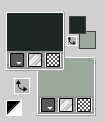 Les couleurs ne feront aucune différence, vous pouvez les utiliser à partir du tutoriel. Le résultat sera selon votre graphique Préparer en avant plan un dégradé de premier plan/arrière plan, style Linéaire. 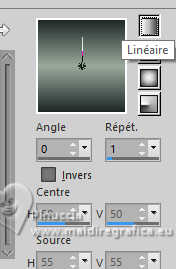 1. Ouvrir une nouvelle image transparente 1000 x 700 pixels. Remplir  l'image transparente du dégradé. l'image transparente du dégradé.2. Effets>Modules Externes>VanDerLee - Unplugged-X - Tan Deform. 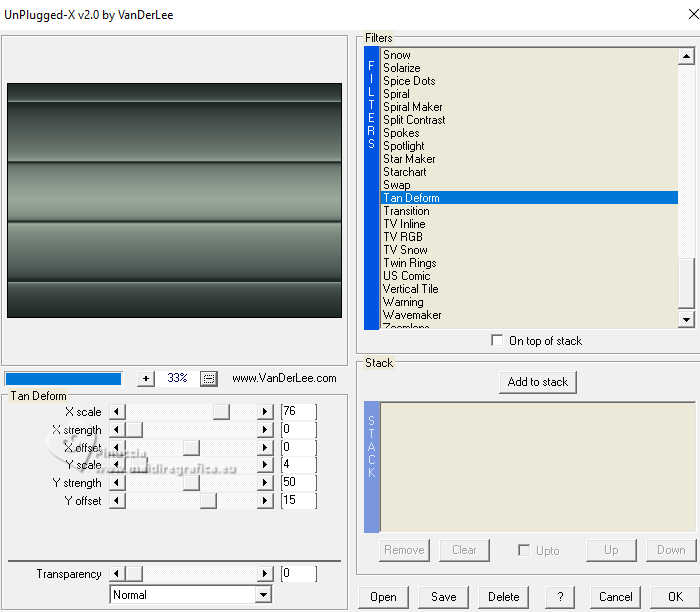 3. Calques>Nouveau calque raster. Sélections>Sélectionner tout. 4. Ouvrir le graphique d4bb80...  Édition>Copier. Revenir sur votre travail et Édition>Coller dans la sélection. Sélections>Désélectionner tout. 5. Effets>Effets d'image>Mosaïque sans jontures. 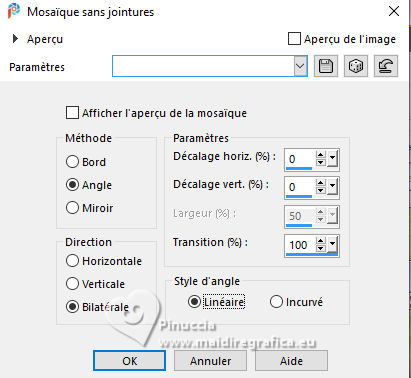 6. Réglage>Flou>Flou gaussien - rayon 25.  Placer le calque en mode Différence. Calques>Fusionner>Fusionner le calque de dessous. 7. Effets>Modules Externes>Mehdi - Sorting Tiles. 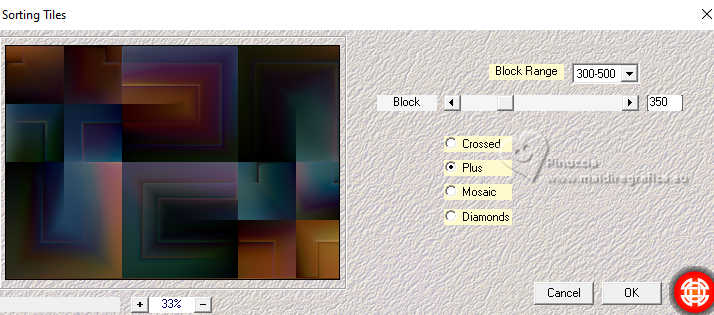 8. Effets>Effets de réflexion>Miroir rotatif. 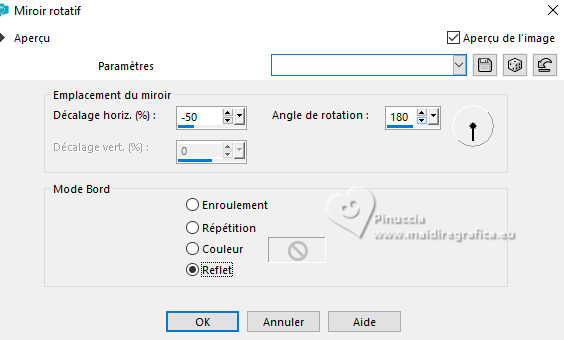 9. Effets>Modules Externes>Simple - Top Left Mirror.  10. Effets>Modules Externes>Graphics Plus - Vertical Mirror, par défaut. 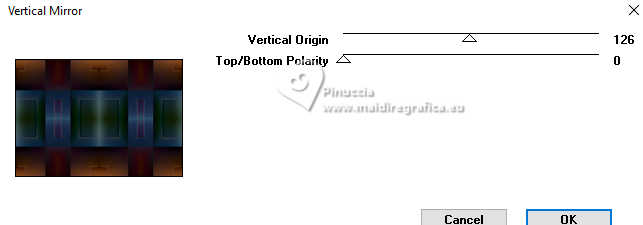 11. Réglage>Ajouter/Supprimer du bruit>Ajouter du bruit. 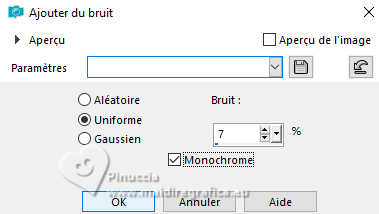 12. Calques>Dupliquer. Effets>Modules Externes>Mura's Meister - Perspective Tiling. 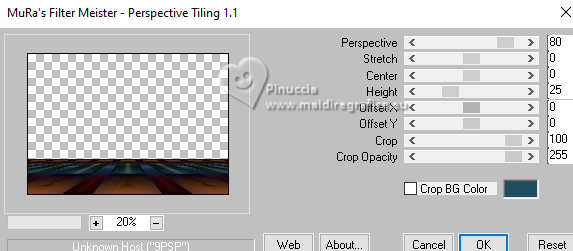 13. Activer l'outil Baguette magique  , progressivité 60 , progressivité 60et cliquer dans la partie transparente pour la sélectionner. Presser +/-10 fois CANC sur le clavier  Sélections>Désélectionner tout. ne pas oublier de placer à nouveau la progressivité à 0 14. Vous positionner sur le calque Raster 1. Sélections>Charger/Enregistrer une sélection>Charger à partir du disque. Chercher et charger la sélection multicolor-MJ 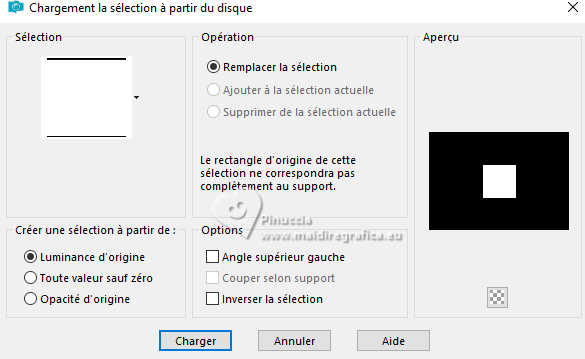 Sélections>Transformer la sélection en calque. Calques>Agencer>Placer en haut de la pile. Sélection>Désélectionner tout. 15. Effets>Effets 3D>Ciselage, couleur d'arrière plan. 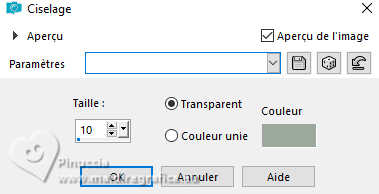 16. Calques>Dupliquer. Image>Redimensionner, 85%, redimensionner tous les calques décoché. Répéter Calques>Dupliquer. Image>Redimensionner, 85%, redimensionner tous les calques décoché. Calques>Fusionner>Fusionner le calque de dessous - 2 fois. 17. Sélections>Charger/Enregistrer une sélection>Charger à partir du disque. Chercher et charger la sélection multicolor-1-MJ 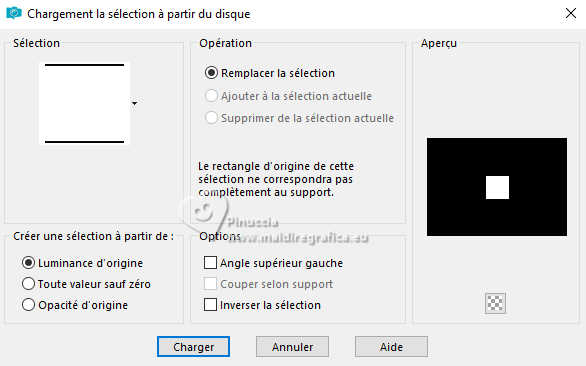 Presser CANC sur le clavier. Sélections>Désélectionner tout. 18. Effets>Effets d'image>Mosaïque sans jointures.  19. Calques>Dupliquer. Effets>Effets de distorsion>Rayonnement. 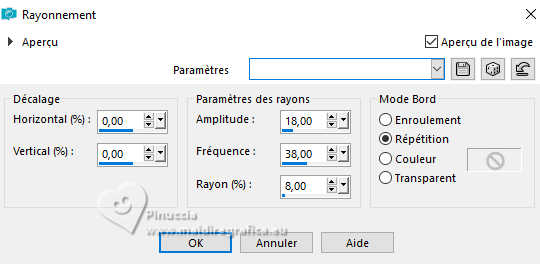 Calques>Agencer>Déplacer vers le bas. 20. Effets>Modules Externes>Simple - Top Left Mirror.  Placer le calque en mode Écran. 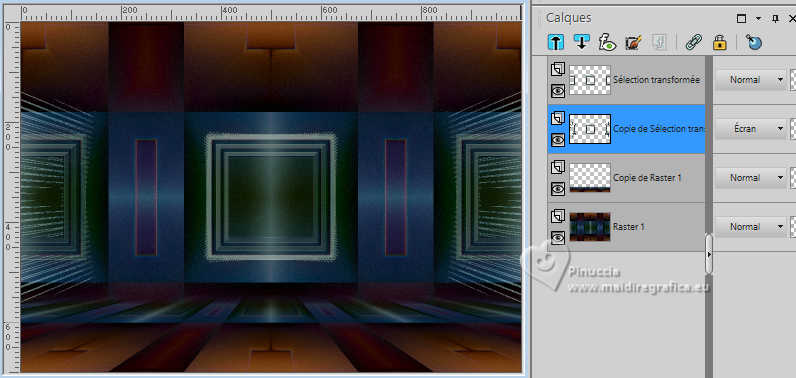 21. Sélections>Charger/Enregistrer une sélection>Charger à partir du disque. Charger à nouveau la sélection multicolor-1-MJ 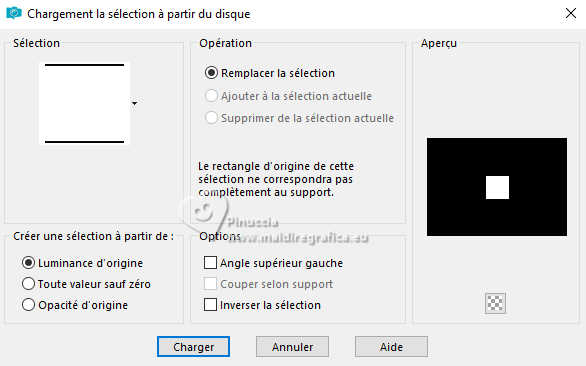 22. Calques>Nouveau calque raster. Édition>Coller dans la sélection - le graphique est toujours en mémoire. 23. Calques>nouveau calque raster. Effets>Effets 3D>Découpe.  Calques>Fusionner>Fusionner le calque de dessous. Sélections>Désélectionner tout. 24. Effets>Effets d'image>Mosaïque sans jointures  25. Vous positionner sur le calque Raster 1. Sélections>Charger/Enregistrer une sélection>Charger à partir du disque. Chercher et charger la sélection multicolor-2-MJ 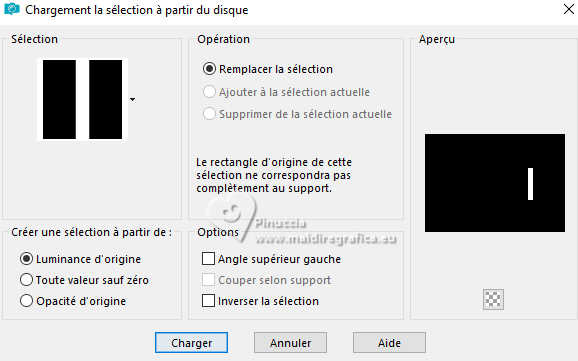 Sélections>Transformer la sélection en calque. Calques>Agencer>Déplacer vers le haut 26. Effets>Effets de textures>Mosaïque 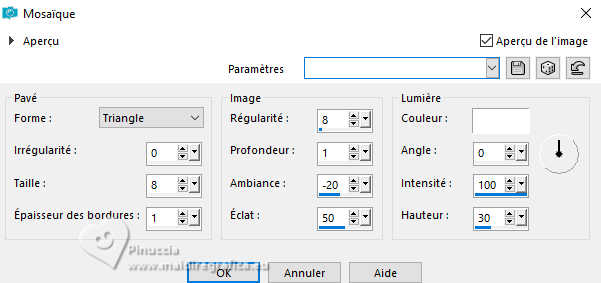 27. Réglage>Netteté>Davantage de netteté. Sélections>Désélectionner tout. 28. Effets>Effets 3D>Ciselage, comme précédemment. 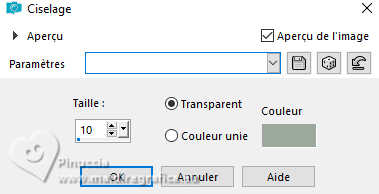 29. Calques>Dupliquer. Image>Miroir. Calques>Fusionner>Fusionner le calque de dessous. 30. Ouvrir deco-MJ 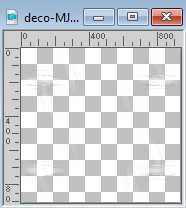 Édition>Copier. Revenir sur votre travail et Édition>Coller comme nouveau calque. Calques>Agencer>Déplacer vers le bas. Placer le calque en mode Luminance (héritée). La tag et les calques - adapter à votre goût. 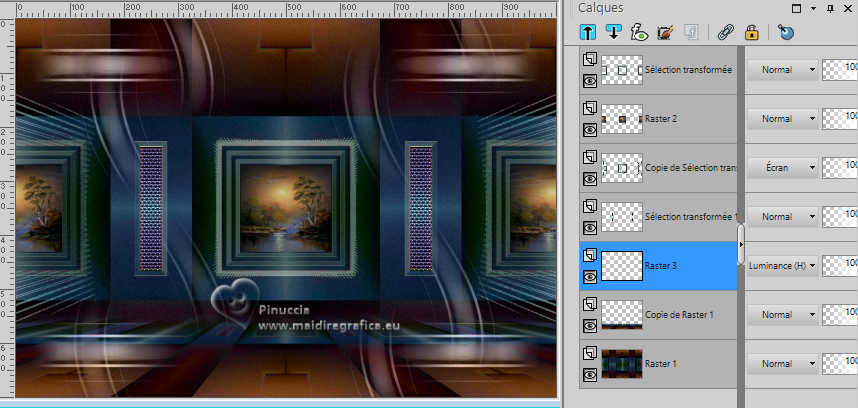 31. Vous positionner sur le calque du haut de la pile. Ouvrir le tube de la femme mariajose-MJ  Effacer le watermark et Édition>Copier Revenir sur votre travail et Édition>Coller comme nouveau calque. Image>Redimensionner, à 71%, redimensionner tous les calques décoché. Déplacer  le tube à gauche, ou à votre goût. le tube à gauche, ou à votre goût.Effets>Effets 3D>Ombre portée, à choix. 32. Ouvrir le déco deco-multicolor-MJ 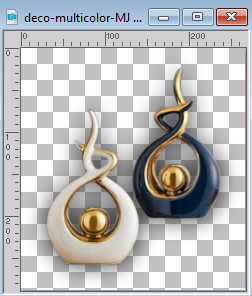 Édition>Copier Revenir sur votre travail et Édition>Coller comme nouveau calque. Déplacer  le tube en bas à droite, ou à votre goût. le tube en bas à droite, ou à votre goût.Le tube a déjà son Ombre portée. 33. Image>Ajouter des bordures, 1 pixel, symétrique, couleur noire. 34. Sélections>Sélectionner tout. Édition>Copier 35. Image>Ajouter des bordures, 50 pixels, symétrique, couleur blanche. Sélections>Inverser. Édition>Coller dans la sélection. 36. Réglage>Flou>Gaussian Blur - rayon 30. 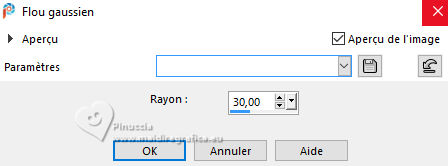 37. Réglage>Ajouter/Supprimer du bruit>Ajouter du bruit. 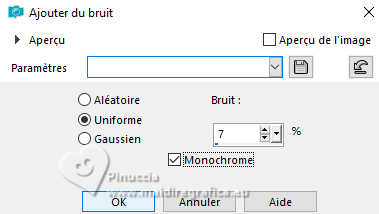 Effets>Effets 3D>Ombre portée, couleur noire.  38. Sélections>Sélectionner tout. Sélections>Modifier>Contracter - 25 pixels. Effets>Effets 3D>Ombre portée, comme précédemment. 39. Sélections>Inverser. Effets>Modules Externes>Kiwi - Zig-Zack, par défaut. 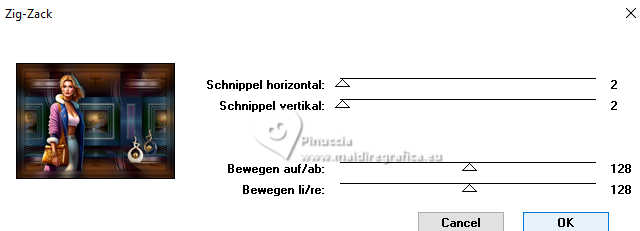 Réglage>Netteté>Davantage de netteté. Effets>Effets 3D>Ombre portée, comme précédemment. Sélections>Désélectionner tout. 40. Signer votre travail sur un nouveau calque. Image>Ajouter des bordures, 1 pixel, symétrique, couleur noire. 41. Image>Redimensionner, 1000 pixels de largeur, redimensionner tous les calques coché. Enregistrer en jpg. Pour les tubes de cette version merci Beatriz et NaiseM.   Si vous avez des problèmes, ou des doutes, ou vous trouvez un link modifié, ou seulement pour me dire que ce tutoriel vous a plu, vous pouvez m'écrire. |


